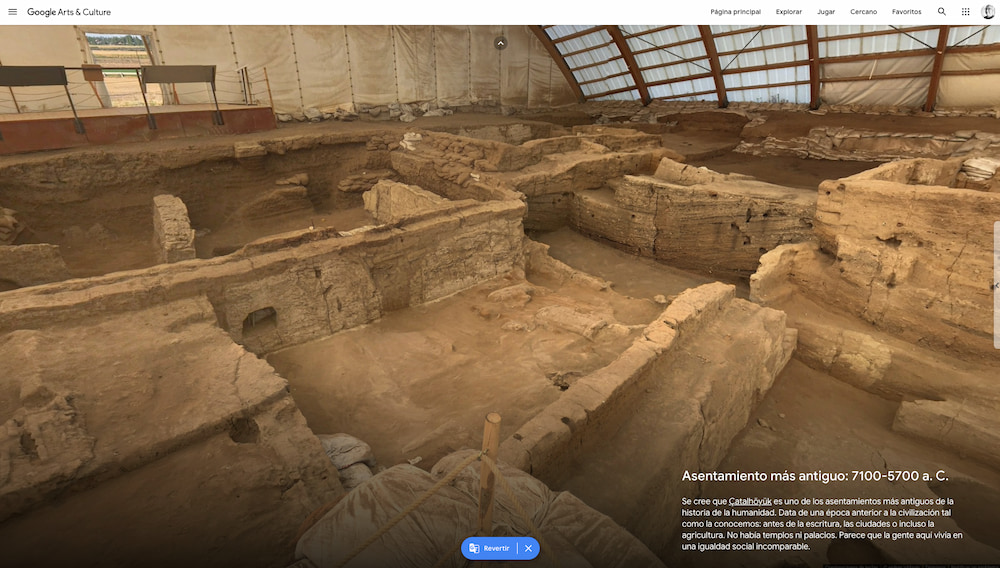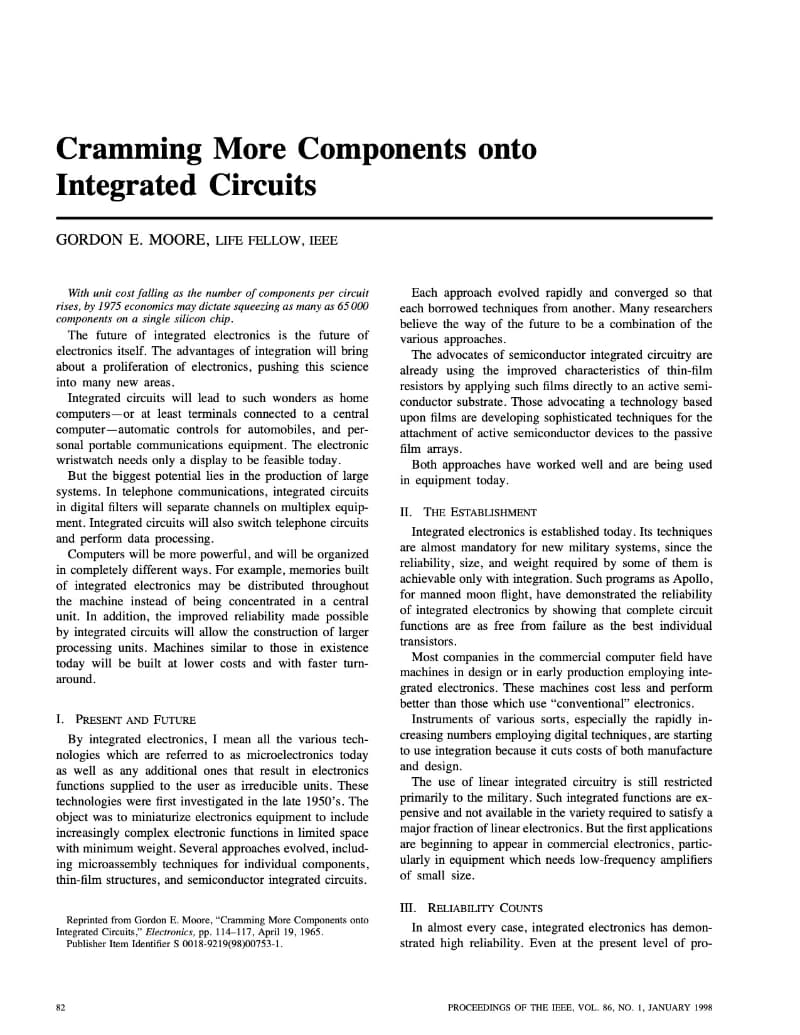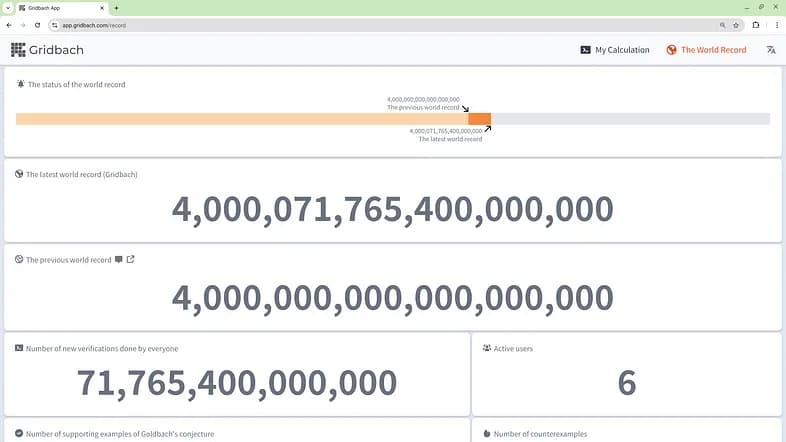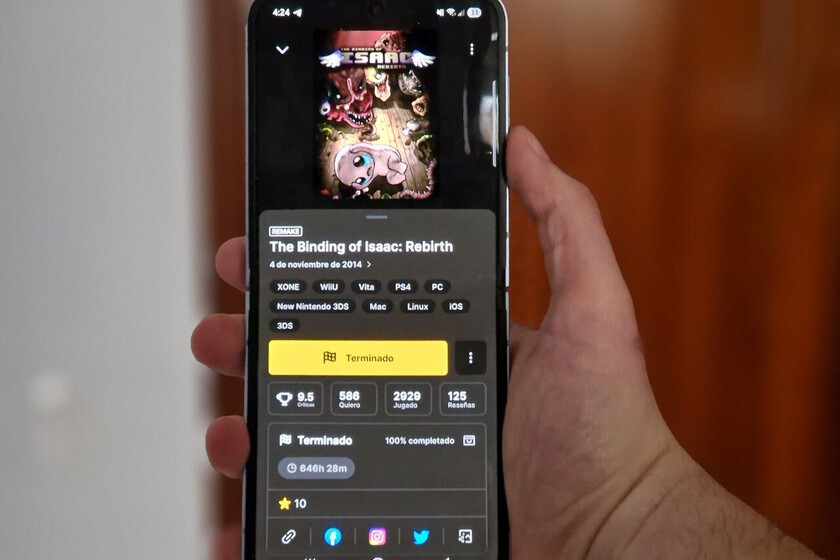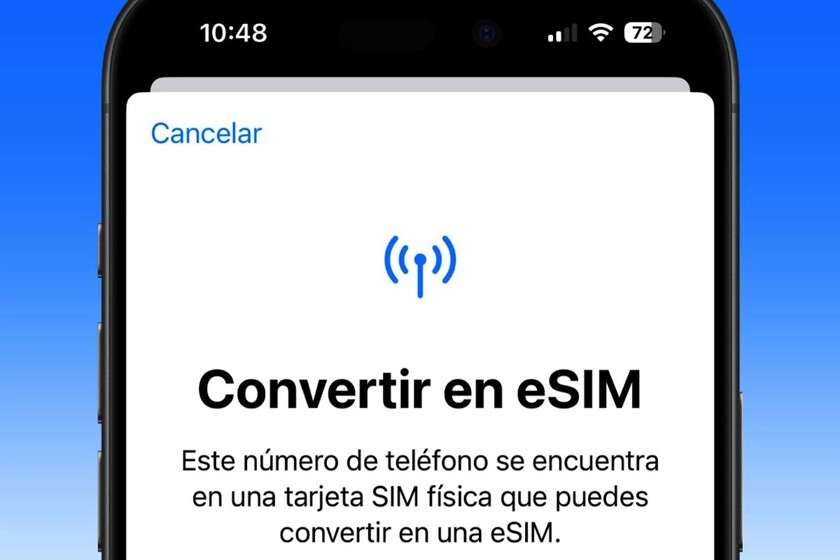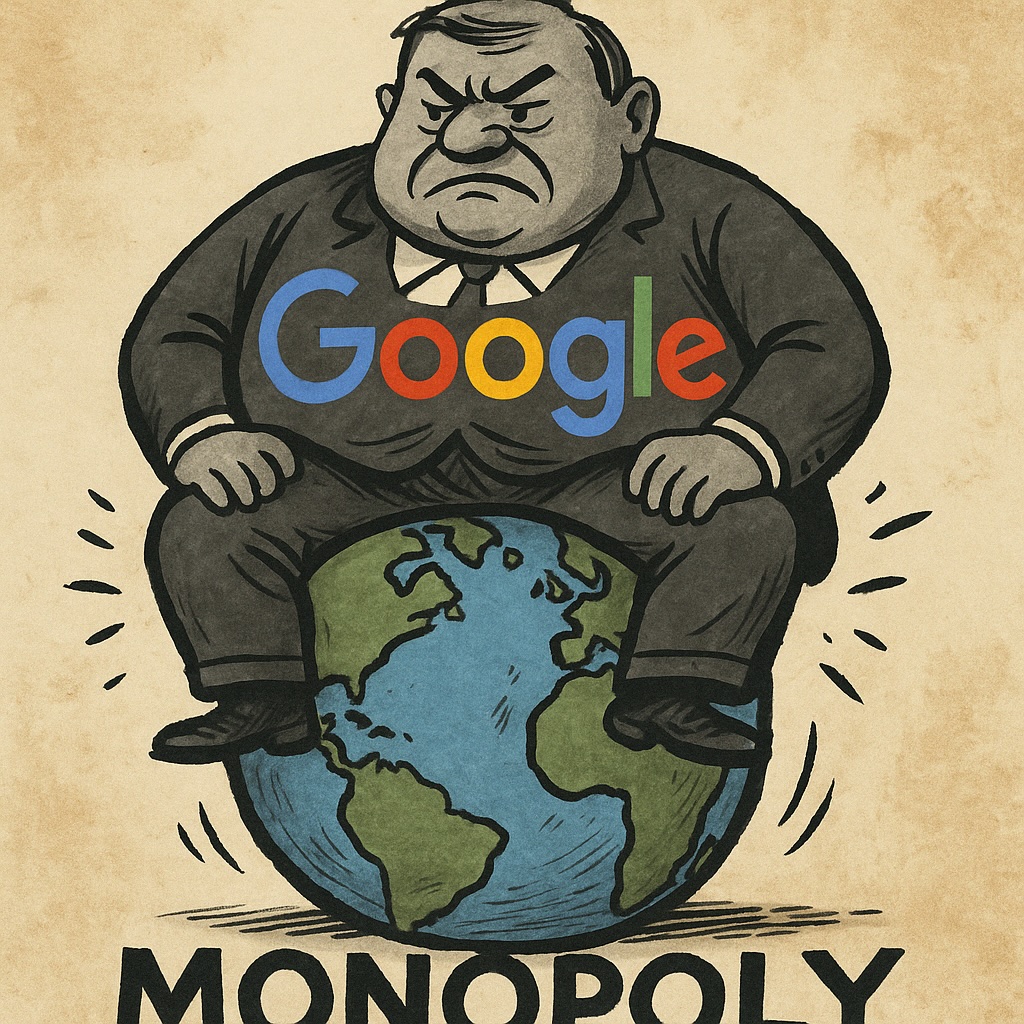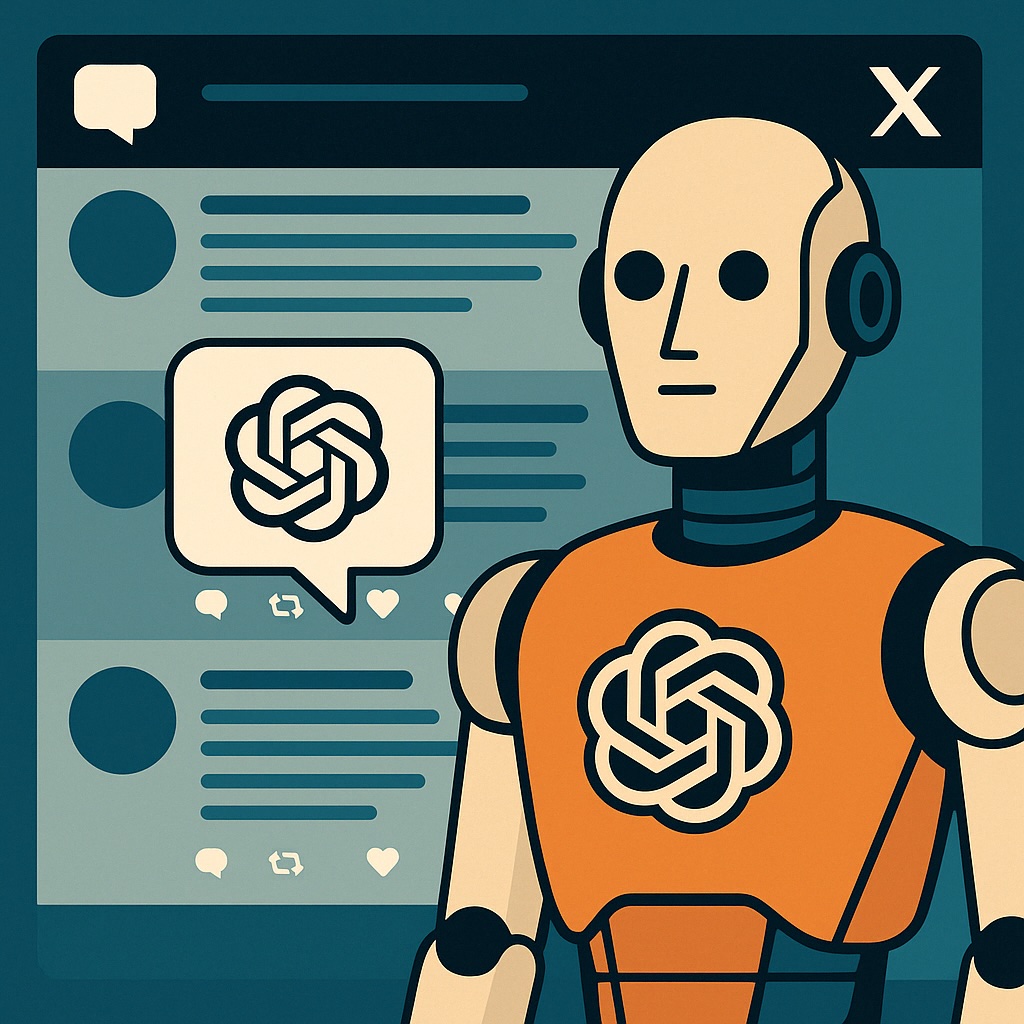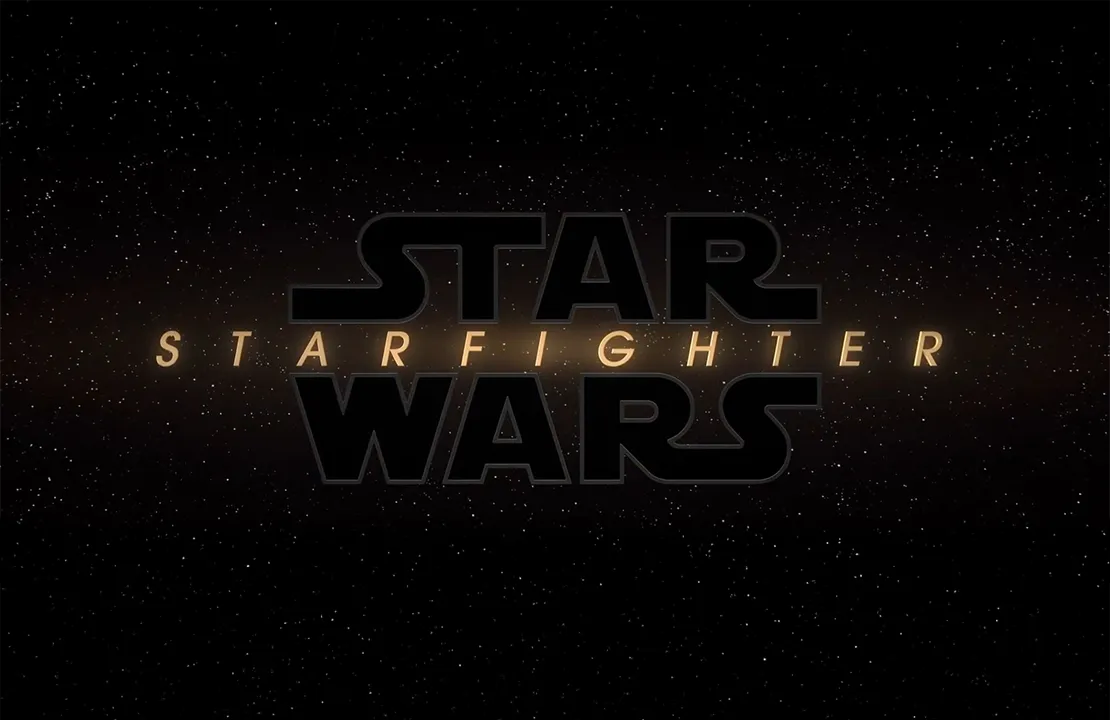Cómo usar Siri en tu iPhone: trucos, integración y configuración
Aprende a usar Siri en tu iPhone con esta guía completa, trucos, configuración y consejos para dominar el asistente de voz de Apple.


¿Alguna vez te has preguntado cómo usar Siri en tu iPhone? Si eres usuario de un iPhone, seguro que has escuchado hablar de Siri, el asistente virtual de Apple diseñado para facilitarte la vida controlando tu dispositivo mediante la voz. Mucha gente utiliza Siri solo para funciones básicas, pero lo cierto es que este asistente puede hacer mucho más si sabes sacarle todo el partido. Desde pedirle que envíe mensajes o realice llamadas, hasta configurar alarmas, darte información sobre la metereología o interactuar con otras aplicaciones, Siri es una herramienta imprescindible para la mayoría de usuarios de Apple.
En este artículo vas a descubrir en detalle cómo puedes usar Siri en tu iPhone, explicando paso a paso cómo se activa, cuáles son sus principales funciones, consejos para configurarlo según tus necesidades y cómo integrarlo con apps como Google Voice. Además, trataremos los distintos métodos para invocarlo, personalizar su uso y resolver problemas frecuentes. Si quieres convertirte en un auténtico experto en Siri y exprimir al máximo tu iPhone, sigue leyendo y no te pierdas ningún truco.
¿Qué es Siri y cómo funciona en tu iPhone?
Siri es el asistente de voz inteligente desarrollado por Apple e integrado en todos los dispositivos iOS modernos. Su objetivo es simplificarte el uso del móvil, permitiéndote interactuar con el iPhone utilizando únicamente comandos de voz. Cuando invocas a Siri, ya sea mediante una frase o pulsando un botón específico, el asistente escucha tu petición, la procesa y ejecuta una serie de acciones o te responde en voz alta.
La función de Siri está pensada para ahorrar tiempo, mejorar la accesibilidad y permitirte tener las manos libres, algo fundamental cuando, por ejemplo, estás conduciendo, cocinando o simplemente no quieres tocar el dispositivo. Además, cada vez entiende mejor el lenguaje natural, por lo que puedes hablarle como si fuera una persona. Siri también aprende de tus rutinas y preferencias, de modo que va afinando sus respuestas a medida que lo usas.
Cómo activar Siri en tu iPhone

Siri
Una de las ventajas de Siri es que puedes activarlo de varias maneras, dependiendo del modelo de iPhone y de tus preferencias personales. A continuación, te explicamos todas las opciones disponibles para que elijas la que más cómoda te resulte:
- Mediante la voz: Puedes decir directamente Oye Siri o, en los modelos más recientes, simplemente Siri. El iPhone detectará la expresión y activará el asistente de inmediato para que realices tu petición.
- Pulsando un botón: Si prefieres no hablar, puedes mantener pulsado el botón lateral (en iPhone con Face ID) o el botón de inicio (en los modelos más antiguos con Touch ID). Al hacerlo, Siri se activa y espera tu orden.
- Con auriculares o AirPods compatibles: Cuando estás usando unos AirPods, puedes invocar a Siri diciendo “Oye Siri” o mediante un gesto personalizado, dependiendo del modelo. Esta opción resulta muy práctica cuando llevas el móvil en el bolsillo o no quieres sacarlo.
- Desde otros dispositivos Apple: Además del iPhone, Siri está disponible en iPad, Mac, Apple Watch e incluso en el HomePod, lo que te permite mantener la experiencia sincronizada y activar el asistente en cualquier parte.
Recuerda que para usar el comando de voz debes tener habilitada la opción correspondiente desde los ajustes de tu iPhone. Si todavía no lo has configurado, te lo explicamos en el siguiente apartado.
Configuración básica de Siri: pasos previos imprescindibles
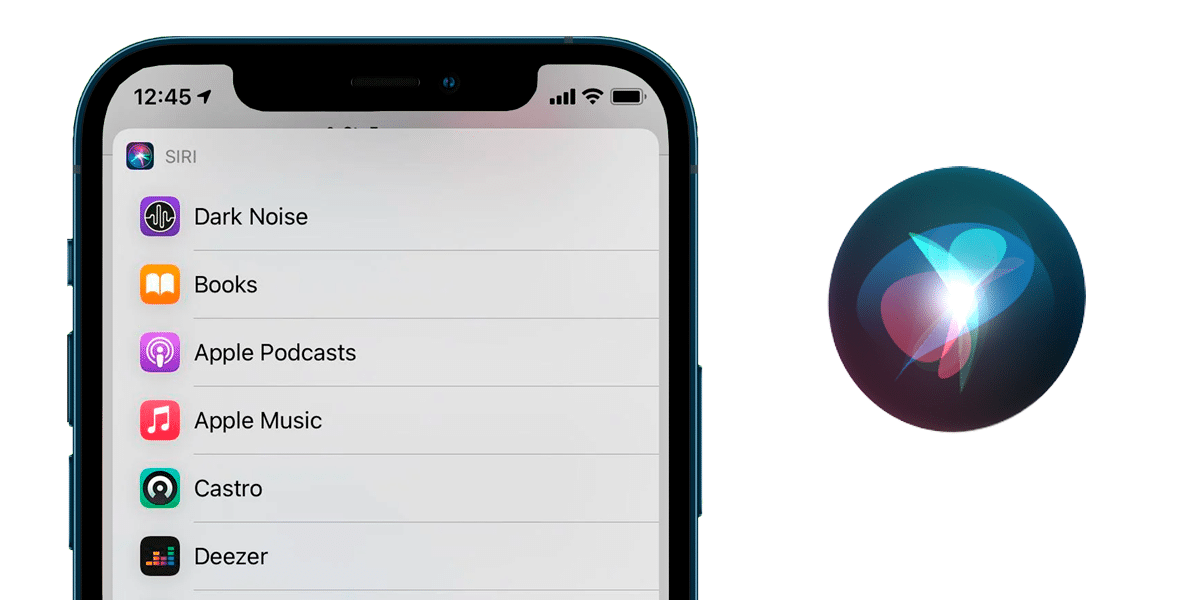
Para empezar a disfrutar de Siri, primero tienes que asegurarte de que está correctamente configurado. Aquí tienes los pasos clave:
- Abre la app de Ajustes de tu iPhone.
- Busca y pulsa en la sección Siri y Buscar.
- Activa las opciones que prefieras:
- “Al oír ‘Oye Siri’”: Permite activar Siri con la voz sin siquiera tocar el móvil.
- “Botón lateral para abrir Siri” o “Botón de inicio para abrir Siri”: Te da la opción de invocar el asistente pulsando un botón físico.
- Configura cómo y cuándo quieres que Siri responda con voz o solamente te muestre información en la pantalla. Puedes elegir que responda siempre con voz, solo con auriculares, o solo cuando el dispositivo está desbloqueado.
- Cuando actives “Oye Siri”, el dispositivo te pedirá que digas varias frases para reconocer tu voz y así evitar activaciones accidentales.
¡Y listo! Una vez hecho esto, Siri estará disponible en tu iPhone y podrás empezar a darle órdenes y hacerle preguntas.
Qué puedes pedirle a Siri: ejemplos y usos prácticos
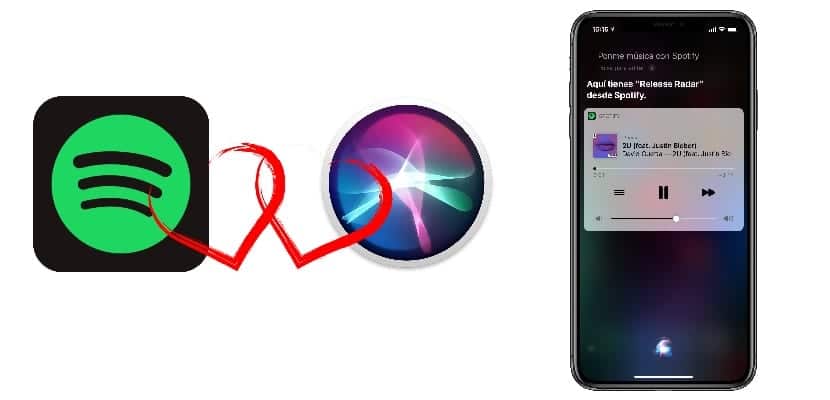
Siri es mucho más que un simple buscador por voz. Una vez activado, puedes pedirle que realice acciones de lo más variado. Aquí tienes algunos ejemplos para inspirarte:
- Pedir información: Pregunta sobre el tiempo, resultados deportivos, conversiones de moneda, definiciones, eventos del calendario, etc. Por ejemplo: “Siri, ¿qué tiempo va a hacer hoy en Madrid?”
- Controlar funciones del iPhone: Puedes pedirle que active o desactive el Wi-Fi, Bluetooth, el modo avión, ajuste el brillo, ponga el móvil en modo no molestar, etc.
- Organizar tu agenda: Agenda citas, crea recordatorios, establece temporizadores y alarmas fácilmente: “Siri, pon una alarma para las 8 de la mañana”, “Añade una reunión a mi calendario el viernes a las 10”.
- Enviar mensajes y hacer llamadas: Dile a Siri que llame a un contacto concreto, que envie un mensaje de WhatsApp, Telegram, SMS o utilice apps de terceros como Google Voice.
- Reproducir música o podcasts: Solicita a Siri que reproduzca tu canción favorita, te ponga una lista de reproducción, suba/baje el volumen o salte a la siguiente pista.
- Navegación y localización: Pide indicaciones para llegar a un lugar, consulta el tráfico o encuentra sitios cercanos como restaurantes o gasolineras.
- Obtener respuestas rápidas: Haz preguntas generales, matemáticas, curiosidades o cualquier consulta que harías en Google.
- CarPlay: Te enseñamos a utilizar Siri en tu coche con esta guía sobre cómo utilizar Siri en Carplay con tu iPhone
Estos son solo algunos ejemplos, pero la realidad es que cada vez Siri es más versátil y permite realizar tareas muy personalizadas, especialmente si integras apps de terceros o utilizas la app Atajos.
Uso de Siri con Google Voice y otras aplicaciones
Muchas personas no saben que Siri puede integrarse con aplicaciones externas como Google Voice, lo que permite ampliar muchísimo su funcionalidad. Por ejemplo, puedes hacer llamadas o enviar mensajes utilizando tu cuenta de Google Voice directamente desde el asistente de Apple. Aquí te explicamos cómo configurarlo:
Configura Siri con Google Voice paso a paso
- Abre la app Ajustes y accede al menú Siri y Buscar.
- Busca en la lista de apps instaladas la aplicación Voice (de Google Voice).
- Activa la opción Usar con “Consultar a Siri”. Así, Siri podrá interactuar con Google Voice.
- Si tienes varias cuentas en Google Voice, selecciona desde iOS cuál quieres utilizar como predeterminada.
Una vez hecha esta configuración básica, ya puedes pedirle a Siri cosas como: “Oye Siri, llama a Juan con Google Voice” o “Oye Siri, envía un mensaje con Google Voice”. Siri sabrá qué app usar y ejecutará la acción sin que tengas que abrir nada manualmente, lo que es especialmente útil cuando vas en el coche o tienes las manos ocupadas.
Además, puedes aprovechar la integración de Google Voice en la app Atajos de iOS, que te permite crear flujos personalizados. Por ejemplo, puedes hacer que, con una sola instrucción, Siri abra Voice y llame a un contacto concreto o envíe un mensaje a varios destinatarios. Solo necesitas tener iOS 13 o una versión posterior y seguir estos pasos:
Crear flujos personalizados con Atajos
- Abre la app Atajos en tu iPhone.
- Pulsa el botón para Añadir acción y selecciona la app Voice.
- Configura la acción que deseas, como Llamar a un contacto o Enviar un mensaje a uno o varios destinatarios.
De este modo, puedes exprimir Siri mucho más allá de las funciones clásicas y adaptarlo a tus necesidades profesionales o personales.
Personalización avanzada y consejos de uso
Uno de los aspectos que más valoran los usuarios avanzados es la posibilidad de personalizar el comportamiento de Siri. Aquí tienes algunos consejos útiles:
- Elige el idioma y la voz: Desde los ajustes de Siri puedes seleccionar el idioma que prefieras y el tipo de voz que más te guste, incluso con diferentes acentos.
- Gestiona tus atajos favoritos: Combina Siri con la app Atajos para crear comandos de voz personalizados que realicen varias acciones de una sola vez. Por ejemplo, puedes crear un atajo que al decir “Voy al trabajo” active el Wi-Fi, recupere tu ruta habitual y ponga tu lista de reproducción favorita.
- Decide si quieres respuestas por voz: Puedes hacer que Siri solo hable cuando usas auriculares, cuando el dispositivo está desbloqueado o en todo momento. Esto es perfecto para situaciones donde necesitas discreción.
- Mejora el reconocimiento de tu voz: Si ves que Siri no responde bien, reconfigura el reconocimiento de voz desde ajustes. Además, intenta hablar de manera clara y pausada, sobre todo en ambientes ruidosos.
- Integra tus apps favoritas: Cada vez más apps de terceros son compatibles con Siri, así que revisa en los ajustes de cada app si permite su uso con Siri para sacarle el máximo partido.
Solución de problemas frecuentes al usar Siri
En ocasiones, Siri puede no funcionar como esperabas o dejar de responder. Aquí tienes algunos consejos para solucionar los problemas más habituales:
- Comprueba la conexión a Internet: Siri necesita acceso a Internet para procesar tus peticiones. Si no tienes Wi-Fi ni datos, puede que no funcione.
- Verifica que el micrófono funciona: Si Siri no te oye, prueba a grabar una nota de voz o hacer una llamada para descartar un fallo en el micrófono de tu iPhone.
- Revisa la configuración de Siri: Asegúrate de que tienes activado Siri desde los ajustes y que has concedido los permisos necesarios.
- Actualiza tu dispositivo: Mantener iOS actualizado es clave para que Siri funcione correctamente y tenga acceso a las últimas mejoras.
Si después de todo Siri sigue sin funcionar, puedes intentar reiniciar el dispositivo o contactar con el soporte técnico de Apple para una solución más personalizada.
Para aprovechar Siri como un auténtico experto, te dejamos algunas ideas adicionales:
- Usa Siri mientras conduces: Gracias a CarPlay y la integración con los sistemas de infoentretenimiento, puedes pedirle que lea mensajes, te guíe por GPS o ponga música sin apartar la vista de la carretera.
- Haz tu iPhone más accesible: Las personas con dificultades de visión o movilidad pueden usar Siri para controlar el móvil casi al completo. Desde dictar mensajes hasta usar apps de accesibilidad, el asistente es un gran aliado.
- Combina Siri con otros dispositivos Apple: Si tienes un Apple Watch, Mac o un HomePod, puedes empezar una petición en un dispositivo y terminarla en otro sin perder continuidad.
- Aprovecha los recordatorios inteligentes: Pide a Siri que te recuerde cosas en función de la hora o el lugar: “Recuérdame sacar la basura cuando llegue a casa” o “Despiértame a las 6:30 los lunes”.
Como puedes ver, Siri se ha convertido en un compañero indispensable para los usuarios de iPhone. Ya no es solo un asistente para consultas simples, sino una herramienta capaz de integrarse con cientos de aplicaciones, aprender tus hábitos y ayudarte en prácticamente cualquier situación. Si le dedicas unos minutos a configurarlo y pruebas las distintas opciones que te ofrece, notarás una gran diferencia en tu día a día y aprovecharás al 100% las capacidades de tu dispositivo.